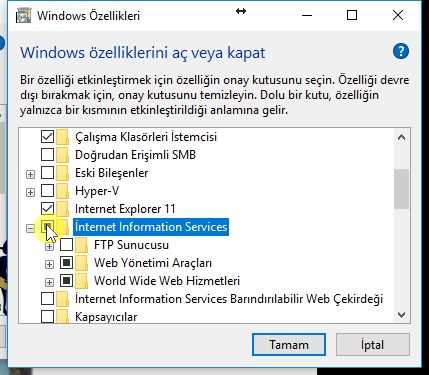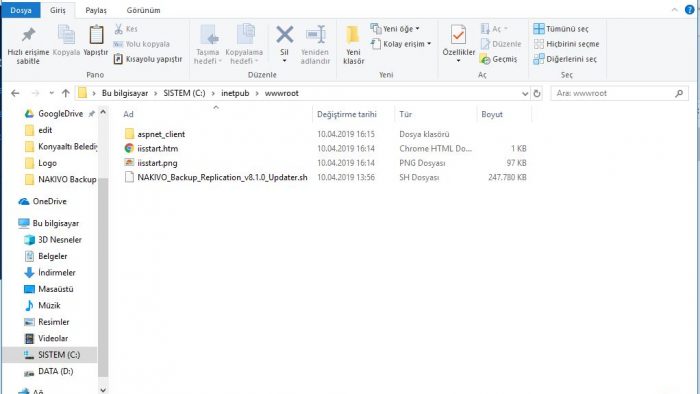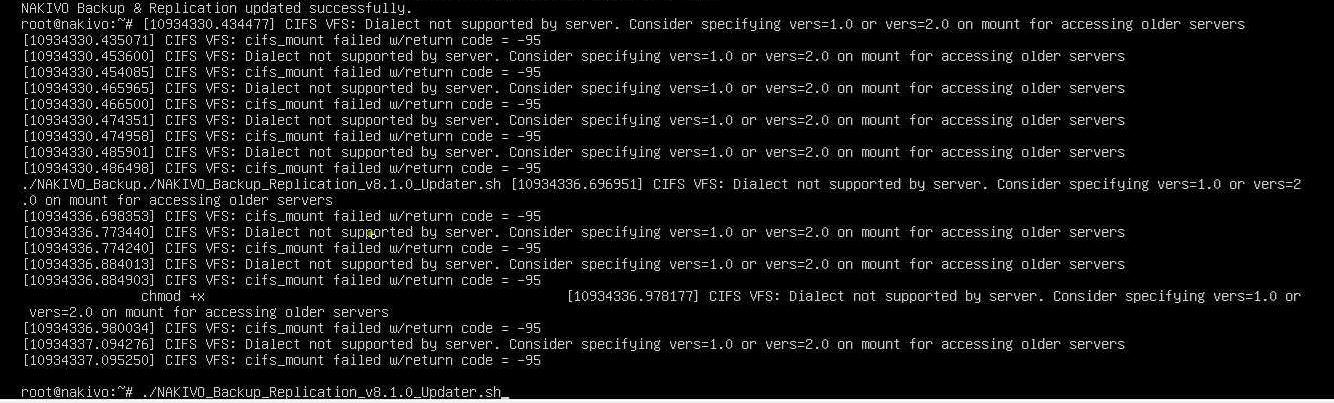Bu makalemizde Nakivo güncelleme işlemi yapacağız. Ürün sanal makine üzerinde kurulu Ubuntu işletim sistemi üzerine kurulmuştur. Hadi şimdi güncelleme işlemine geçelim.
Windows bilgisayardan ISS etkinleştirme
Öncelikle bilgisayarımızdan ISS etkinleştirip yayın yapar duruma getirmemiz gerekiyor. Bunun için “Program Ekle Kaldır”a girelim ve “Windows özelliklerini aç veya kapat”a tıklayalım.
Gelen pencereden “Internet Information Services” kutucuğunu işaretleyelim ve tamama basalım.
Son çıkan güncellemeyi indirip klasöre atın
https://www.nakivo.com/resources/download/update/ adresine giderek “Virtual Appliance And Linux Updater” bölümünün altından son versiyonu indirelim.
İndirdiğimiz “sh” uzantılı dosyayı “C:\inetpub\wwwroot\” klasörü içine atalım.
Nakivo’nun Kurulu Olduğu Linux Üzerinden Güncellemenin Başlatılması
Aşağıdaki komutu girerek yayın yapan bilgisayardan “sh” dosyasını indirelim. Burada yayın yapan bilgisayarınızın ip adresini girmeyi unutmayın.
wget 10.0.0.180/NAKIVO_Backup_Replication_v8.1.0_Updater.shİndirmiş olduğumuz dosyaya sadece çalıştırma izni vermek için chmod +x komutunu kullanıyoruz.
chmod +x NAKIVO_Backup_Replication_v8.1.0_Updater.shSon olarak güncelleme dosyasını aşağıdaki kodu kullanarak çalıştırın. Burada dosyanın başına “./” koyarak bulunduğu klasördeki güncelleme dosyasını çalıştırmasını istemiş olduk. Hepsi bu kadar, Backup & Replication ürününü güncelleme işlemi bitene kadar cihazınızı kapatmayınız.
./NAKIVO_Backup_Replication_v8.1.0_Updater.sh